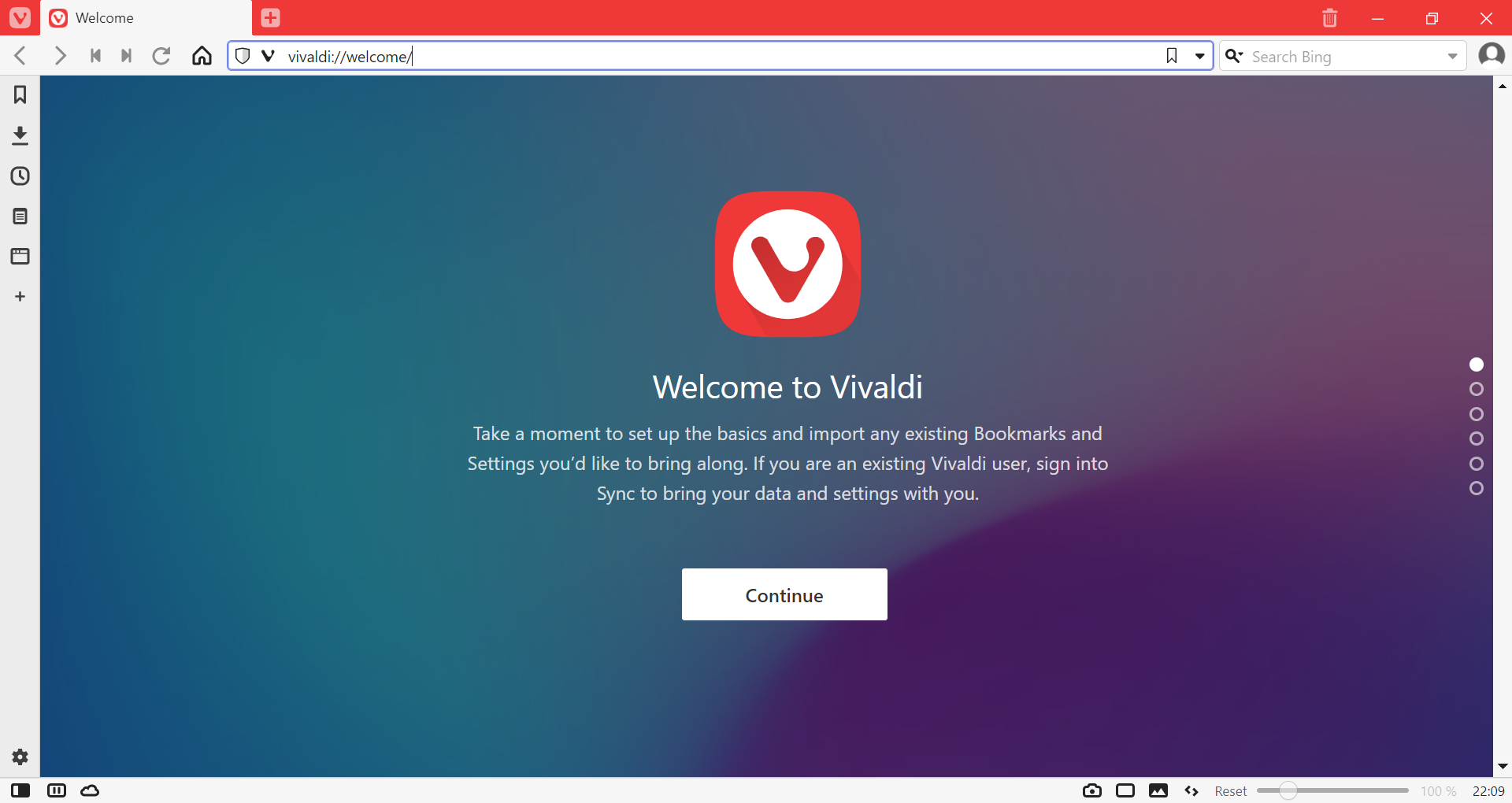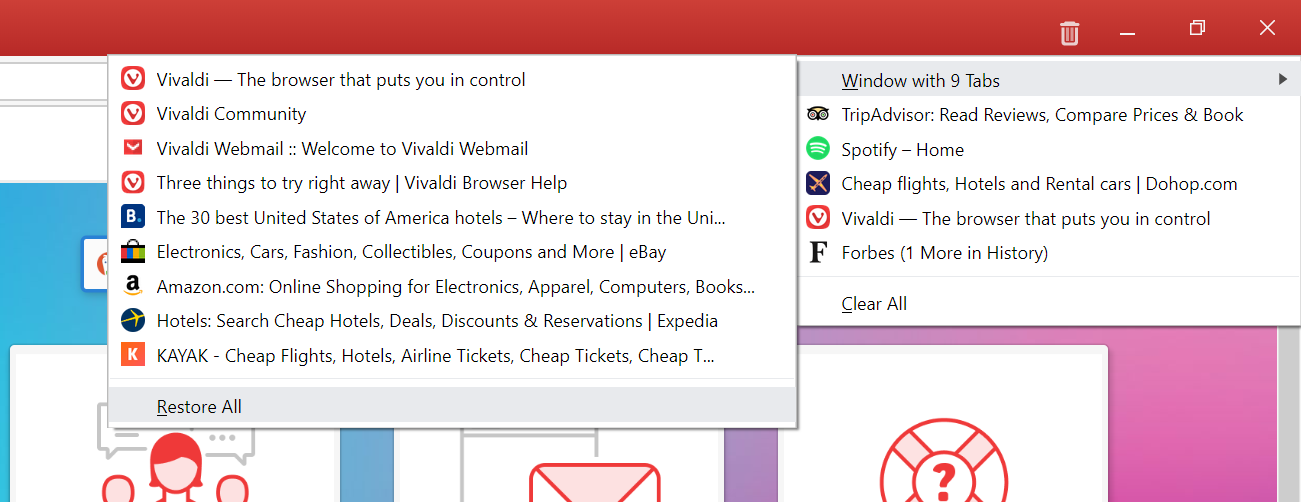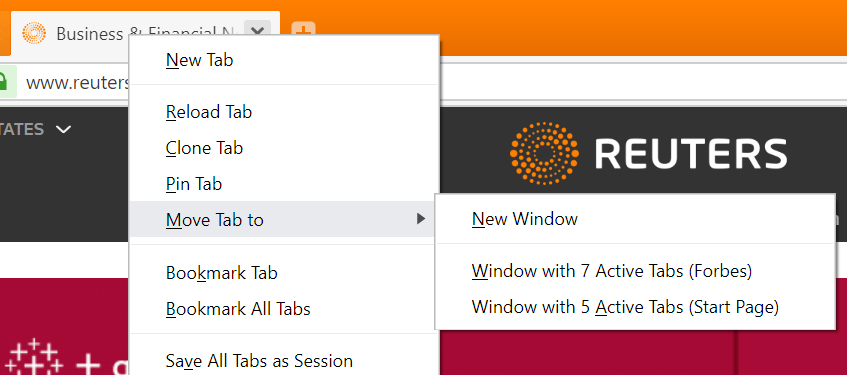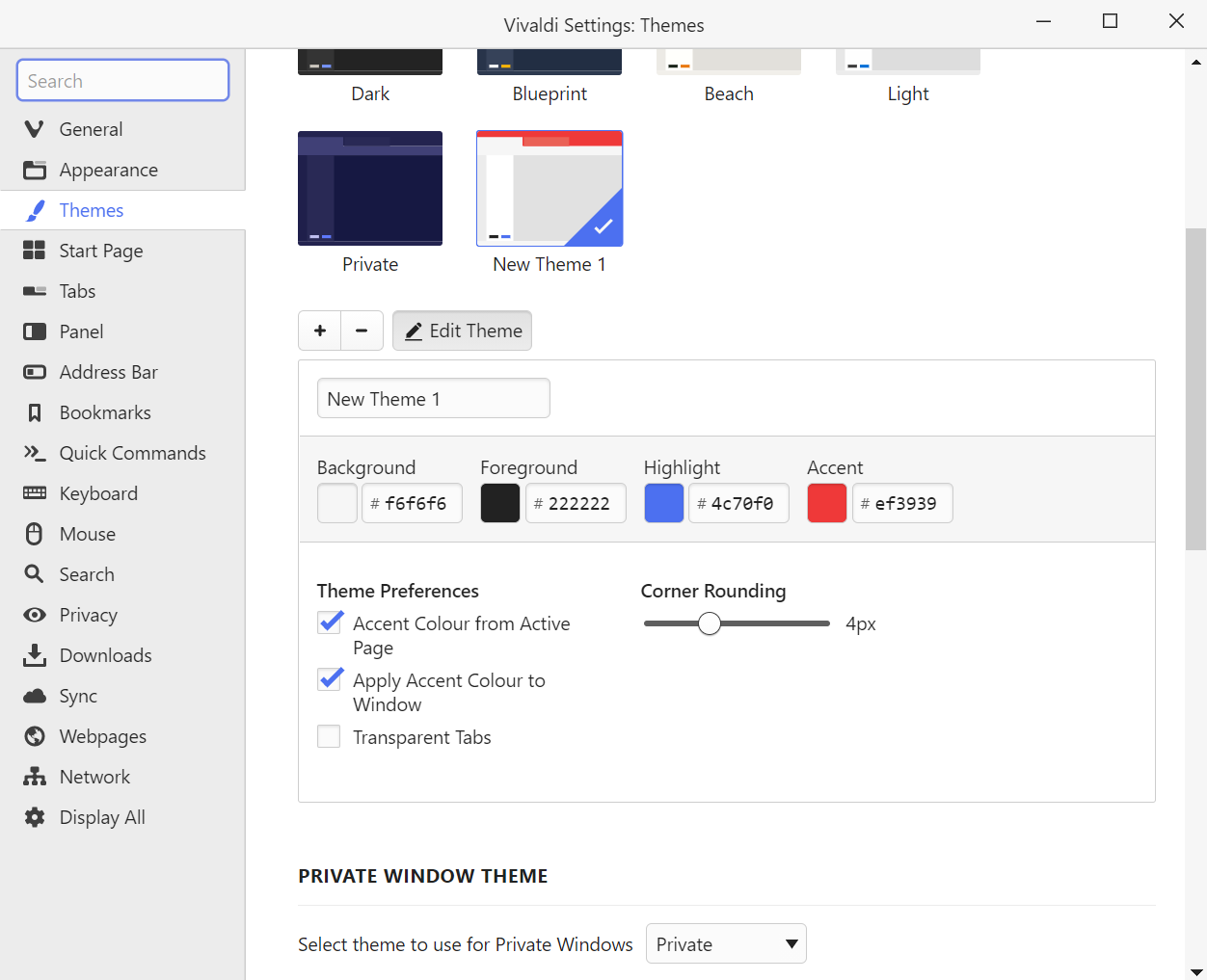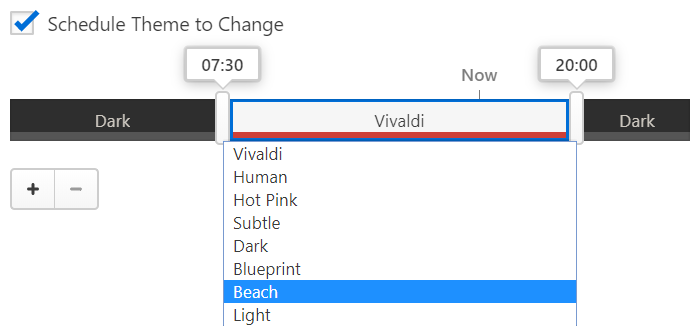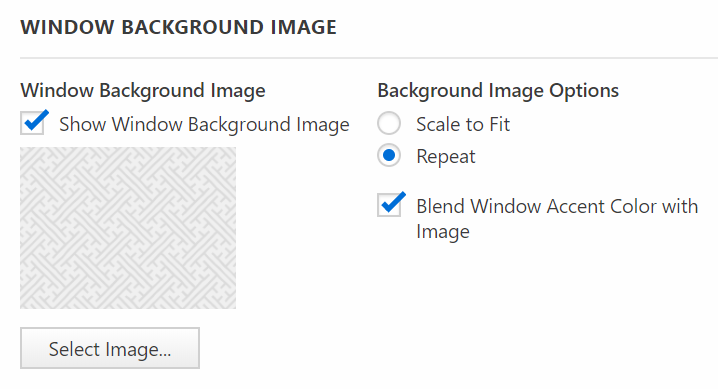Vivaldi opstarten
Opstartopties voor Vivaldi kunnen worden ingesteld in Instellingen > Opstarten > Opstarten met.
Laatste sessie
Als deze optie is geselecteerd, opent de browser met de tabs en vensters die je open had toen je Vivaldi de vorige keer afsloot;
Als de browser opent met de laatste sessie, is uitgesteld laden van tabs een goede manier om dit sneller te laten verlopen. Daarmee wordt alleen de actieve tab gelijk geladen en de overige pas als je ernaartoe gaat.
Als je de browser hebt ingesteld om met de laatste sessie op te starten, maar je vorige tabs worden toch niet hersteld, dan kun je ook klikken op de knop ![]() Gesloten tabs weergeven helemaal rechts in de tabbalk of in het paneel Vensters, om onlangs gesloten tabs en vensters te bekijken en heropenen.
Gesloten tabs weergeven helemaal rechts in de tabbalk of in het paneel Vensters, om onlangs gesloten tabs en vensters te bekijken en heropenen.
Startpagina
De browser opent met de pagina die je hebt ingesteld als startpagina in Instellingen > Algemeen > Opstarten > Startpagina.
Snelkiezerpagina
Opent Vivaldi op de snelkiezerpagina met je snelkiezers;
Specifieke pagina’s
Vivaldi kan ook starten met één of meer specifieke pagina’s naar keuze.
Om meerdere webpagina’s te openen steeds wanneer je Vivaldi start:
Optie 1
- Ga naar Instellingen > Algemeen > Opstarten > Opstarten met;
- Kies Specifieke pagina’s als keuze bij Opstarten met;
- Voer de url van een webpagina in;
- Klik Toevoegen;
- Herhaal stappen 2 en 3 tot alle pagina’s zijn toegevoegd waarmee je wilt openen.
Optie 2
- Zorg dat je alleen die webpagina’s open hebt, waarmee je de browser wilt starten;
- Ga naar Instellingen > Algemeen > Opstarten > Opstarten met;
- Kies Specifieke pagina’s als keuze bij Opstarten met;
- Klik op Huidige pagina’s gebruiken.
Om een website uit de lijst te verwijderen, klik je op ![]() Pagina verwijderen naast het url-veld.
Pagina verwijderen naast het url-veld.
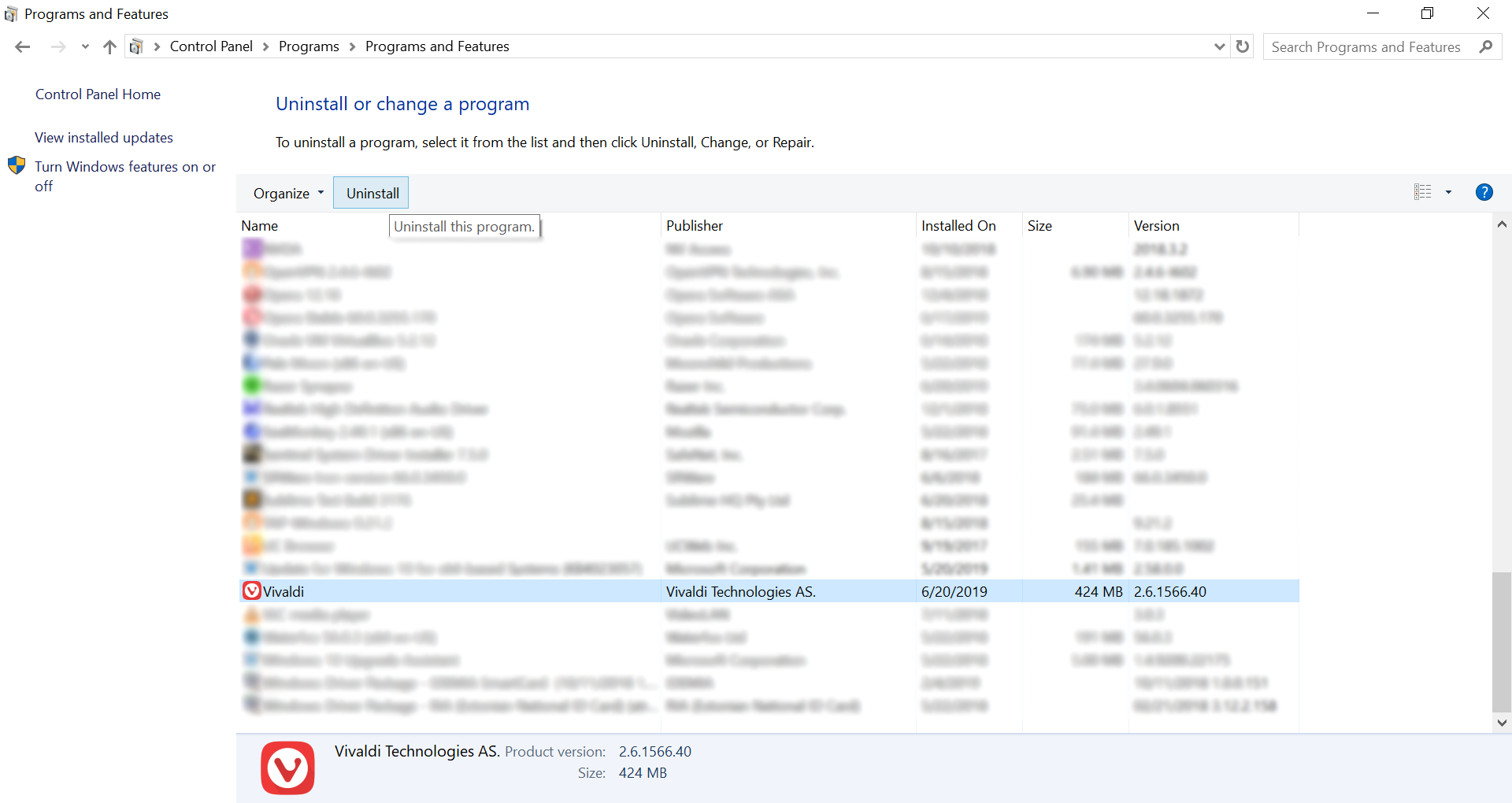 Programma’s verwijderen of wijzigen in Windows oude stijl
Programma’s verwijderen of wijzigen in Windows oude stijl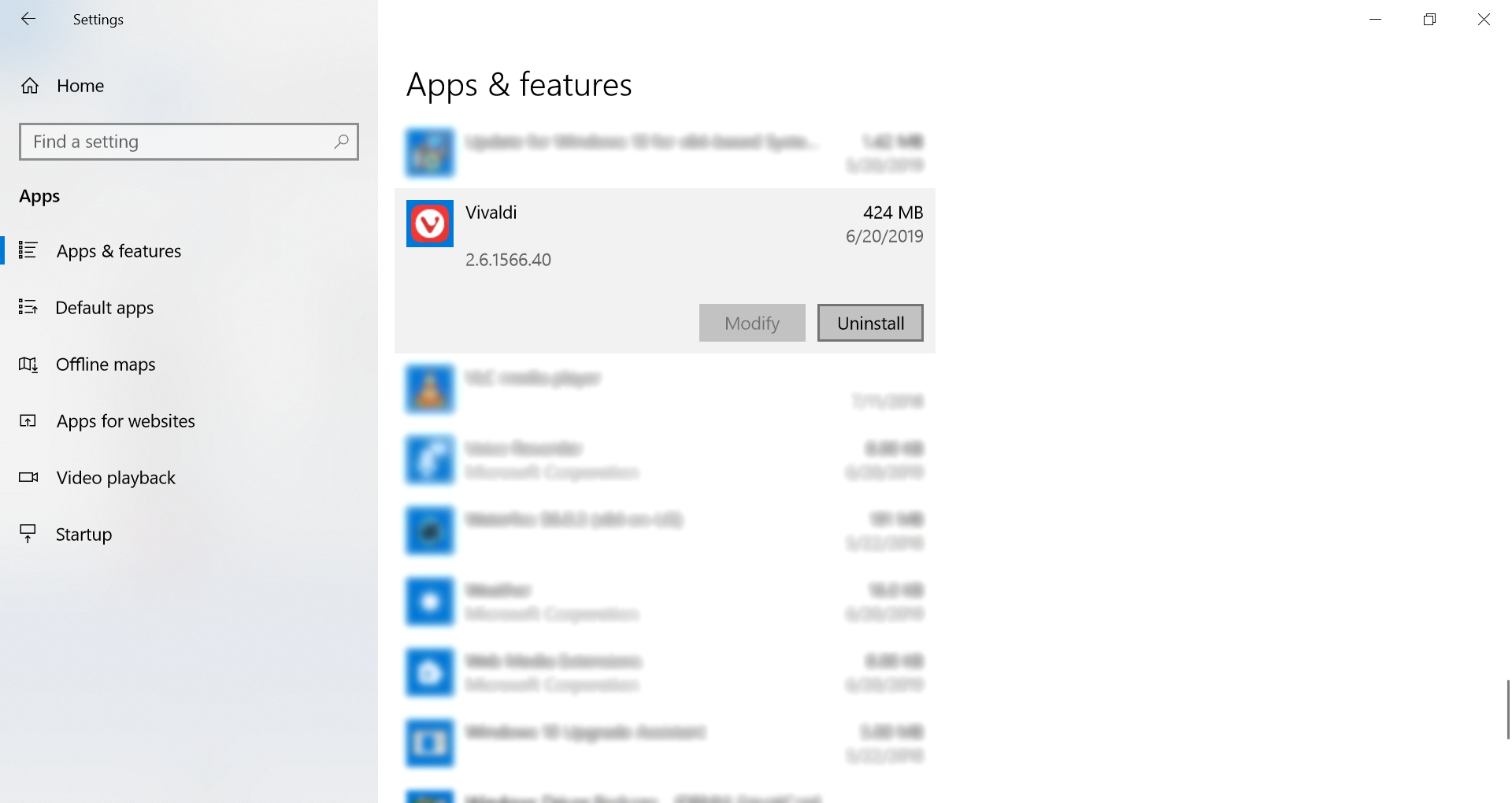 Windows 10: programma’s installeren of verwijderen nieuwe stijl.
Windows 10: programma’s installeren of verwijderen nieuwe stijl.